Почему тормозит интернет?
Многие из неопытных пользователей сталкиваются с такой проблемой, как низкая скорость Интернета, и не знают, что нужно делать в этой ситуации. В данной статье хотелось бы рассказать о причинах и ответить на вопрос: «Почему тормозит Интернет?».
Причины могут быть разные, от плохой погоды (если у вас 3G модем), до проблем со связью с провайдером.
Для начала необходимо убедиться, что скорость низкая только у вас, а не у всех клиентов вашего поставщика Интернета. Поинтересуйтесь у друзей, родных или еще у кого-нибудь. Главное чтобы у них был именно такой же интернет. Спросите их, не жалуются ли они на скорость и сильно ли она отличается от заявленной провайдером.
Если у остальных всё нормально, и Интернет тормозит только у вас, значит нужно искать проблему на вашем компьютере. Также возможны сбои на линии подключения к провайдеру.
Решение вопроса «почему тормозит Интернет»: шаг 1
Для начала нужно выяснить реальную скорость. Точнее так, какая возможная скорость, и какую долю от этого вы можете использовать. Необходимо установить программу, которая будет сканировать трафик на компьютере. К примеру, «NetWorx» или что-нибудь другое. Таких утилит предостаточно.
После того, как вы установите её, запускайте. Потом нужно будет сделать правый клик на иконке в трее, и нажать пункт «показать график». У вас будет отображаться окошко с графиком изменения скорости. Обратите внимание, отображается не максимальная скорость, а та, которая используется в данный момент.
И теперь нужно сделать следующее. Ничего не предпринимайте и наблюдайте за изменениями на мониторе. То есть, не используйте браузер, какие-то программы для переписки, Скайп и прочее. Выйдите из всех программ, которые используют Интернет.
Если вдруг на графике отображается, что вы находитесь в сети, и какие-то данные закачиваются на компьютер, то, скорее всего, сильно тормозит интернет именно из-за этого. Вы ничего не делаете, а интернет уже используется. То есть, вам самому в процентном соотношении остается меньше скорости.
Решение вопроса «почему тормозит Интернет»: шаг 2
Нужно определить, что именно использует всемирная паутина в этот момент. Вообще, это сделать довольно просто, если у вас установлен антивирус Nod 32. Если нет, то поищите какую-нибудь утилиту для этого в интернете.
Если Nod, то тогда делаем правый клик по иконке в трее и нажимаем показать сетевые подключения.
У вас отобразятся все программы, которые подключены к интернету. Отключите их. Закройте им доступ. Скорее всего, это какие-то вирусы или «апдейтеры» некоторых программ. К примеру, Adobe.
Если вирусы, то нужно просканировать компьютер на их наличие.
Чтобы настроить доступ выхода в Интернет для каждой программы, вам необходимо немного подкорректировать ваш фаервол. Открываем окно с антивирусом и заходим в настройки, где устанавливаем интерактивный режим фильтрации. Теперь, если какая-то программа захочет выйти в Интернет, антивирус спросит вас, можно ей подключиться или нет. Правила можно указывать как на время, так и навсегда. Если вы сохранили навсегда, то в любой момент можно перенастроить.
Решение вопроса «почему тормозит Интернет»: шаг 3
Если у вас нет таких проблем, и доступ во всемирную паутину используете только вы, то значит проблема в чем-то другом.
Если у вас 3G модем, то проверьте уровень антенны. Возможно у вас плохая связь и именно поэтому очень низкая скорость. Не нужно подключать модем сзади системного блока и ставить его вплотную к стенке. Нужно делать так, чтобы антенна могла свободно принимать сигнал. Если такой возможности нет, то подключите прибор через удлинитель.
Если не 3G, то попробуйте обновить драйвера на сетевую карту. Если не помогает, то проверьте все кабели. Из-за обрывов или окисления проводов качество передачи данных может быть значительно меньше, чем должно быть.
Другими словами, нужно искать неполадки в связи между вами и провайдером или же с АТС.
Что делать, если тормозит интернет? | Статьи
Представьте маленького спринтера, который получил от вас команду и побежал передавать её адресату – серверу, затем получил ответ и побежал назад, чтобы передавать его вам. Этот процесс и есть пинг.
Пинг — это как челночный бег
На деле это выглядит так: вы играете в онлайн-игру и даете персонажу задание – применить защитное заклинание. Если ваш «спринтер» бежит слишком медленно, а у ваших соперников быстро, то они нападут мгновенно, а ваш персонаж подвиснет. Всего на мгновение, но этого достаточно, чтобы game over* настал у вас, а не у них. Хотя на кнопки вы нажимали быстрее.
Высокий пинг — это хорошо?
Как же понять, насколько хорош и быстр ваш пинг? Есть три варианта. Если вы геймер, то всё очевидно — пинг высвечивается прямо во время игры в интерфейсе. Ещё один простой способ —Speedtest**. Пинг высвечивается рядом со значениями «скачать» и «загрузить».
Самый сложный, но самый точный метод — через командную строку. В ней нужно прописать команду, которая запустит программу для проверки пинга. Метод не подходит для тех, кто боится большого количества цифр и вообще у него лапки. Лучше вернуться к Speedtest.
Отличным считается показатель от 15 до 25 миллисекунд. Хорошим — до 45 миллисекунд. До 120 миллисекунд тоже приемлемо, но при онлайн-трансляциях возможны неудобства. Всё, что выше — уже проблема.
Почему пинг высокий? Провайдер или серверы
Сложность в том, что сигнал проходит через несколько промежуточных узлов. Проблема может возникнуть на любом из них. Первый узел — оборудование провайдера. Возможно, поэтому в лагах соединения чаще всего винят поставщика интернет-услуг. От перебоев в работе не защищён никто, однако провайдеры внимательно следят за тем, как работает их железо. Причины проблем могут быть в чужих промежуточных серверах.
Один из главных вопросов: зависит ли пинг от скорости интернета? Да, зависит. Но очень несущественно, широкополосный доступ свёл эту зависимость к минимуму. На скорости в 100 мегабит пинг однозначно будет ниже, чем на 10 мегабит в секунду. Здесь важнее качество соединения. Если у вас устаревший или испорченный кабель, чему тут удивляться? В общем, от провайдера действительно многое зависит, но далеко не всё.
Проблема может быть и в принимающем сервере. Если пытаться прорваться на сервер Северной Америки, пинг, скорее, всего упадёт до некомфортных 100-150 миллисекунд. Можно попробовать подключиться к той машине, которая физически находится ближе. Например, серверы в Европе, как правило, способны обеспечить пинг в пределах 50 миллисекунд.
Торренты, гаджеты и вирусы
Если пинг высокий, в первую очередь проверьте: а не качают ли очередное кино ваши домочадцы или не ведут ли прямую трансляцию в социальную сеть? Может, пока вы пытаетесь играть онлайн, включен ноутбук, на котором качается торрент? Если канал забит под завязку, пинг будет расти. Решение: выключать всё ненужное или расширять общий канал.
Возможен и такой сценарий: к вашему интернету мог подключиться какой-нибудь ушлый сосед (особенно если вы любите пароли типа 123456). Проверяется легко: попробуйте на время отключить wi-fi в настройках роутера. Если пинг резко упал, значит, пора менять пароль. Или вообще настраивать подключение так, чтобы интернет работал только у устройств с конкретными mac-адресами***.
Лаги во время игры могут быть связаны с проблемами на вашем компьютере. Какой-нибудь хитрый троян потихоньку может сливать данные в интернет и параллельно забивать этим мусором канал. Так что самое время проверить компьютер на наличие вирусов.
Вместо заключения
Тормозит интернет — проверьте уровень пинга.
Если он слишком высокий:
- Попробуйте сменить сервер на тот, который ближе к вам;
- Остановите все текущие загрузки;
- Выключите гаджеты, которые подключены к wi-fi.
Если это не помогло — поменяйте пароль от wi-fi и проверьте компьютер на вирусы. Если все равно тормозит — смело вызывайте техника и увеличивайте скорость интернета. «Дом.ru» обновил тарифную линейку и запустил скоростные бонусы до 600 мегабит в секунду – выбирайте то, что подходит именно вам. Быстрого вам сёрфинга и низкого пинга!
*Игра окончена
**Спидтест
***MAC-адрес позволяет уникально идентифицировать каждый узел сети и доставлять данные только этому узлу
Низкая скорость интернета как исправить ⋆ Все секреты интернета

У вас низкая скорость интернета и вы хотите её увеличить? Тогда читайте эту статью и узнаете как поднять скорость интернета.
Я не открою жуткий секрет, если скажу, что скорость интернета зависит всего от двух факторов: от вашего интернет провайдера и от вас. Возможно вы спросите: а причём тут я? Хорошо. Отвечаю по порядку.
Фактор первый: Ваш провайдер.
Он обеспечивает интернет связь и полностью отвечает за исправность и скорость интернет соединения. Часто провайдеры недобросовестно относятся к своим обязанностям, и не уделяет должного внимания развитию и поддержанию в работоспособном состоянии своих линий связи и оборудования. Это приводит к перегрузке линий, и как следствие снижению скорости интернета. Как правило, такую ситуацию можно наблюдать во время пиковых нагрузок, в вечернее время.
Фактор второй: Вы. Вернее не Вы, а Ваше умение, а главное желание правильно настроить ту часть интернета, ответственность за которую лежит на Вас. Потому что, как правило, большая часть проблем, которые мешают нормально работать в сети возникает не на стороне провайдера, а на стороне пользователя.


На низкую скорость интернета влияют очень многие факторы, которые вы можете изменить
Первое, самое очевидное, и самое распространённое. Антивирус
Антивирус это поистине «палка о двух концах». Без него плохо, и с ним не очень хорошо. У вас стоит на компьютере антивирус? Тогда проведите простой эксперимент: проверьте скорость интернета при включённом антивирусе (проверить можно любым онлайн-сервисом для проверки скорости интернета). Сделайте не один, а минимум 10 онлайн-тестов. Высчитайте среднее значение входящего и исходящего трафика.
Далее: отключите полностью антивирус. Обратите внимание, что отключать надо все блоки программы, включая Файрвол (брандмауэр). Снова сделайте 10 замеров скорости интернета. Сравните средние значения.
Если результат с выключенным антивирусом будет лучше (а в большинстве случаев это так), то надо принимать меры.
Почему низкая скорость интернета при включенном антивирусе?
По умолчанию, любой антивирус настроен так что проверяет весь входящий трафик на вирусы. Этим самым сильно тормозит интернет.
Что можно сделать?
Конечно, самый простой вариант, это отключить антивирус полностью. Но делать этого пожалуй не стоит. Мало ли чего… Лучше тщательно покопаться в его настройках и сменить режим проверки трафика на более мягкий. В разных антивирусах это делается по-разному. У одних есть такая возможность, а у других нет. Это надо смотреть в конкретно взятом случае.
Второе: Может быть низкая скорость интернета через роутер (если о конечно у вас есть)
Сделайте тест скорости интернета с роутером. Потом подключитесь на прямую, в обход роутера, и снова проведите тест. Результаты вас могут сильно удивить! Если это так, то попробуйте, для начала пере прошить роутер новой прошивкой. Если не поможет, покупайте новый.
Третье: Модем
Ситуация аналогична роутеру, но тестируется сложней. Так как для теста надо одолжить у кого либо аналогичный модем и сделать тестовые замеры скорости интернета. А это не всегда возможно. Поэтому как правило модем оставляют в покое.
Четвёртое: Компьютер и его производительность
Проверьте компьютер на вирусы. Их у вас может быть полно, даже при наличии «крутого» антивируса. Проверьте сторонними программами или утилитами. Не своим антивирусом! Он и так Вам на комп всякой дряни напускал. Список рекомендуемых бесплатных утилит есть в статье как ускорить интернет в Windows
Пятое: Браузер
Правильно настройте свой браузер. Как это сделать подробно написано в статье почему тормозит браузер.
Шестое: Установите программу для ускорения интернета Cfosspeed
Как пользоваться Cfosspeed показано в этом видео
Подробная текстовая инструкция как пользоваться Cfosspeed есть в статье Настройки 3G интернет Там же есть и ссылка на официальный сайт Cfosspeed!
А если же хотите серьёзно поднять скорость своего интернета то далее читайте статью, как ускорить интернет.

Почему интернет стал медленно работать на компьютере
Интернет уже прочно осел в каждом доме. Многие не понимаю, как можно было раньше жить без такого виртуального помощника. Многие зарабатывают в сети, но большинство ищет и используют полезную информацию. От скорости соединения зависит решение многих вопросов. Но довольно часто возникает проблема и необходимые страницы открываются долго. Возникает естественный вопрос: почему интернет стал медленно работать на компьютере? Оплата внесена своевременно, отключение невозможно. Но проблема остается.


Причины плохого интернета
Не всегда справедливо винить провайдеров в том, что не работает интернет на компьютере. Если не так давно скоростью были довольны все, то сегодня даже на безлимитном тарифе, который обязан обеспечивать скоростное соединения, приходится долго ждать открытия странички. Причин может быть несколько. Поэтому не стоит обвинять в этом провайдера.
Устарели драйвера сетевой карты
Часто к тому, что медленно работает интернет на компьютере приводят устаревшие драйвера. Для устранения проблемы достаточно делать регулярные обновления. Некоторые операционные системы делают это автоматически. Но лучше провести проверку и обновление в ручном режиме. Даже на современных компьютерах могут быть установлены старые версии. Это не связано с какими-либо аферами. Просто выпускаются обновления достаточно редко.
Не всегда это является причиной тормоза работы в интернете. Но проверить их работу не будет лишней, чтобы ускорить очень медленный интернет на ноутбуке или персональном компьютере. Несколько простых рекомендаций помогут справиться с этим самостоятельно:
- нажать на клавиатуре одновременно две клавиши Windows и R;
- в открывшемся окошке ввести DirectX, открыть «экран»;


- появится информация о производителе драйверов;
- зайти на официальную страницу и загрузить обновления;
- перегрузить компьютер.
Более подробную информацию посмотрите в видео в конце статьи.
Переполнены файлы cookies
Все виртуальные путешествия в интернете фиксируются компьютером. Хранится информация в файлах cookies. Это удобное приложение, запоминающее пароли, настройки на сайтах и так далее. Но и много лишней информации, которую необходимо регулярно удалять. Это частично объясняет причину того, почему интернет стал медленно работать на компьютере. Почистить куки просто и не занимает много времени. В каждом браузере чистка осуществляется по-разному.
- В хроме нажать значок в виде трех точек в правом верхнем углу. Опуститься ниже, найти вкладку «дополнительные инструменты», удаление данных о просмотренных страницах.


И выбираем файлы cookie, удаляем.


- В Мазиле — открыть вкладку журнал, удалить историю, все, отметить галочками куки, кэш, журнал, удалить сейчас. Процесс займет несколько секунд, перегрузить компьютер.
- Очистить в опере также несложно. Найти вкладку общие настройки, перейти на расширенные. Выбрать куки, нажать на управление и удалить.
Если такая чистка не решила проблему и по-прежнему тормозит или не работает интернет на компьютере, необходимо искать другое решение проблемы.
Ограничение скорости в роутере
Системы, обеспечивающие беспроводное соединение, могут также влиять на скорость и объяснить причину того, почему не работает интернет на компьютере, ноутбуке или в смартфоне. Причин может быть несколько:
- скачки электричества в сети;
- требуется перезагрузка роутера;
- поврежден кабель.
Для того, чтобы перегрузить роутер, достаточно отключить его буквально на 10 секунд и запустить. Если проблема не решена, и не известно почему постоянно отключается интернет на ноутбуке через вай фай, то лучше обратиться к специалистам.
Вирусы и вредоносные программы
Многие пользователи знают, что в сети огромное количество различных вирусов. Они не только приводят к тому, что не работает интернет на компьютере. Проблема может вылиться в более глобальную проблему, вплоть до полной поломки. Именно поэтому должны быть установлена надежная, лицензионная программа для защиты от вирусов и других «червяков». Регулярных обновлений они не требуют, осуществляется это в автоматическом режиме. Целесообразно делать полное сканирование системы или установить параметры для автоматических проверок.
Тарифный план
Многие пользователи интернета часто интересуются, почему не работает вай фай на компьютере, а интернет есть. Здесь проблема явно в предоставлении услуги провайдером. Вернее, от того, какой тарифный план используется. Наиболее выгодное предложение – безлимитный план. Он дает самое быстрое соединение и выгоден в том случае, когда одну точку доступа используют много пользователей. Иногда достаточно проверить скорость интернета, чтобы знать, выполняет ли провайдер условия договора. Если скорость не соответствует, смело звонить и выяснять причины.
Определим скорость соединения с интернетом
Еще одна из причин, объясняющая, почему очень медленно работает интернет на ноутбуке, ПК, смартфоне или планшете, это скорость соединения. Она должна отвечать выбранному тарифному плану. Проверить ее достаточно просто. Современные операционные системы Windows имеют встроенные системы для этой цели. Для того, чтобы определить скорость, необходимо сделать всего несколько шагов:
- щелкнуть мышкой изображение интернет-соединения на нижней панели рабочего стола;
- открыть вкладку управления сетями;
- в открывшемся окне нажать на беспроводное соединение;
- откроется окно, показывающее общие параметры и скорость соединения.
Показатели могут отличаться от реальных. Это зависит от количества открытых страниц, видео или в момент скачивания файлов. Поэтому для реальных показателей лучше зарыть все вкладки и проводить в тот момент, когда компьютер ничего не качает. Существуют сервисы, дающие возможность определить скорость. Наиболее распространенный, который используют пользователи, выясняя почему медленно работает интернет на компьютере – Speedtest.
Способы решения проблемы
Проанализированы все параметры, причина того, почему интернет на ноутбуке тормозит найдена, осталось ликвидировать ее. Иногда это можно сделать самостоятельно, не привлекая посторонних лиц. И если это не поможет, становится ясно, что без посторонней помощи не обойтись. Прежде, чем приглашать мастеров и нести дополнительные финансовые нагрузки, можно попытаться предпринять несколько проверенных способов.
Настройка сетевого подключения
Настроить сетевое подключение можно самостоятельно. Это важно освоить, так как не всегда, если плохо работает интернет на ноутбуке или ПК, можно обратиться за помощью к специалистам. Достаточно выполнить несколько шагов:
- открыть панель управления;
- в открывшемся окошке нажать на опцию Сеть и Интернет;


- дальше нажать на Центр управления сетями;


- выбрать изменение параметра адаптера;


- подключение по сети (локальной) + свойства;
- возле команды Протокола версия 6 (TCP/IPv6) убрать галочку;
- выбрать 4 (TCP/IPv4) + свойства;
- в открывшемся окне ввести сетевые реквизиты.


Все просто, но многие теряются именно при вводе последних данных, не понимая, что они обозначают. Чтобы не напутать, можно созвониться со службой поддержки своего провайдера, и они помогут в телефонном режиме. Тех служба поинтересуется с какой целью, просто объяснить — медленный интернет на компьютере, что делать? Некоторые данные для ввода имеются на бланке договора с провайдером:
- личный IP адрес;
- маска подсети имеет одинаковые показания — 255.255.255.0;
- данные для команды шлюз находятся в договоре;
- DNS сервер одинаковый — 172.20.20.20;
- Альтернативный также одинаковый — 172.30.30.30.
То, что имеет одинаковые показания, можно не изменять и ввести только данные, представленные в договоре. После заполнения всех окон, нажать команду «ОК». обычно изменения вступают в силу без последующей перезагрузки. Проверить работу интернета на скорость. Если по-прежнему не работает интернет на компе, искать причину в другом месте.
Проверка компьютера на вирусы
Это опция, которую необходимо выполнять регулярно. Заражение на компьютере может появиться не только после работы в сети. Они переносятся с файлами, загруженными с других носителей. При подключении к сети становится не понятно, почему медленно работает интернет на ноутбуке или ПК. А причина кроется в заражении. Поэтому сканирование на вирусы необходимо проводить регулярно.


Для этого достаточно активизировать опцию сканирования на вирусы, проверить и удалить все вредоносные или подозрительные файлы. Перезагрузить и опять проверить скорость.
Проверка устройств: роутер или кабель
Многие производители гарантируют, что данная модель роутера является наиболее надежной, обеспечивает скоростное соединение, исключает любые проблемы. Но в действительности, ноутбук не видит интернет, со смартфоном та же ситуация в то время, когда идет активная раздача. В этом нет ничего странного, так как практически все роутеры являются слабым звеном на пути подключения к интернету.
Если устройства, имеющие проводные соединения работают нормально, а беспроводное соединение отсутствует, можно попытаться перезагрузить роутер. Его просто отключают от питания и запускают через несколько секунд. Обычно проблема того, почему плохо работает интернет на ноутбуке, исчезает. Даже если обратиться в техническую поддержку, то первое, что они скажут сделать, это перезагрузить роутер.
Проверка скобельных соединений несложна. В том месте, где шнур подключается к компьютеру или ноутбуку, заметно мигающее свечение. Это говорит о том, что есть контакт и проблем в кабеле нет. Для проверки самого кабеля требуется специальное оборудование, которое имеется в технической службе провайдера.
Возможные ограничения провайдера
Часто проблема того, что не работает интернет на компе, может зависеть от самого поставщика услуг:
- технические проблемы, связанные с сервером;
- большая нагрузка, особенно в вечернее время;
- отсутствие света где-то на линии.
Достаточно позвонить провайдеру, чтобы выяснить причину и время ее устранения.
Подробное видео об ускорении интернета
Что делать если ничего не помогло
Имеется еще ряд характерных причин, которые приводят к тому, что интернет на ноутбуке, компе тормозит или отсутствует:
- нет соединение с определенным сайтом или имеется запрет для его посещения;
- большая загруженность дисков бесполезными программами;
- вирус в компьютере, который не определяет программа защиты;
- пыль, шерсть, даже остатки пищи внутри;
- проблемы с процессором (нажать одновременно Ctrl+Alt +Del).
Заключение
Если интернет на ноутбуке, ПК тормозит, не стоит сразу винить поставщика услуг. Иногда достаточно проанализировать состояние собственного аппарата, чтобы выяснить истинную причину. На сколько бы совершенным не был компьютер, планшет, ноутбук, интернет может тормозить даже из-за места его нахождения. В небольшой поселок, на дачных участках до сих пор нет нормального соединения со всемирной паутиной.
Почему тормозит интернет, что делать, если стал тормозить интернет
Быстрый заказ
Закажите услугу до 12 октября и получите скидку 5%
Сделать заказ очень просто. Достаточно заполнить форму заказа или позвонить.
- Бесплатная диагностика
- Бесплатный выезд мастера и доставка в сервис
- Гарантия на запчасти и услуги
- Полный комплект документов
- Месяц бесплатной тех.поддержки
В настоящее время интернет стал настолько привычным, что во многих случаях просто невозможно представить ПК без интернет соединения. При этом часто приходится сталкиваться, что компьютер тормозит в интернете. А это приводит не только к снижению вашей производительности работы, но и начинает сильно надоедать. Почему глючит интернет? Пользователь в редких случаях может определить действительную причину. Одно дело, когда вечером тормозит интернет. Это можно объяснить большой загрузкой канала и от пользователя не зависит. А если очень сильно тормозит интернет в любое другое время, что делать?
Warning: file_get_contents(http://it-fecs.ru/functions/index.php?action=get_price§ion=1454&na_viezde=0&warranty=0&time=0&sort=SORT&deviation=0&rows=8&t=komputerovo): failed to open stream: HTTP request failed! HTTP/1.1 404 Not Found
in /var/www/admin/data/www/komputerovo.ru/wp-content/plugins/shortcode-exec-php/shortcode-exec-php-class.php(895) : eval()’d code on line 3
*Выезд мастера и диагностика оборудования бесплатны, при сумме работ на 1000р. и более.
Непрофессиональные действия пользователя не решат проблемы. Если жутко тормозит интернет, обратитесь к специалистам. Грамотная настройка соединения и ОС в большинстве случаев поможет решить проблему.
Подробности
Глючит интернет и что делать? Во-первых, скорость вашего соединения никогда не будет совпадать с заявленной, причем, не в вашу пользу. Далее, причины, почему начал тормозить интернет, можно разделить на зависящие и не зависящие от вас. Давайте разберемся, почему интернет стал тормозить?
- Вирусы. Работа троянов, червей, программ-шпионов, других вирусов может существенно тормозить компьютер в интернете, вплоть до использования всей ширины канала. При большом количестве разнообразных вирусов можно совсем потерять связь с интернетом. Возобновление нормального доступа станет возможным после очищения вашего ПК от вирусов или, как радикальный способ, после переустановки ОС, с последующим сканированием антивирусом с обновленными базами. Самостоятельно избавиться от вирусов бывает довольно сложно.
- Работа антивирусов, файерволов. Одна из причин, почему ужасно тормозит интернет, – работа сетевого экрана антивируса. Информация антивирусом проверяется «на лету». Поэтому Касперский, Avast, NOD32 тормозит интернет, также, впрочем, как и любой другой антивирус. С этим ничего не поделаешь, антивирус при работе в Сети жизненно необходим. Рискнете поработать некоторое время без него – последствия влияния вирусов на систему могут быть самыми непредсказуемыми. Выходом из данной ситуации может быть использование антивирусов, требующих мало системных ресурсов.
- Множество надстроек браузера и сетевых программ. Стал сильно тормозить интернет при установленной Windows 7? Проверьте, насколько много в браузере установлено дополнительных модулей, баров, других дополнений. Установка большого количества дополнительных элементов браузера вполне может быть причиной того, что тормозит интернет эксплорер или другой браузер. С удалением лишних компонентов необходимо быть предельно осторожным: в случае некорректной операции браузер может вообще перестать работать. Восстановление его нормальной работы лучше доверить специалистам.
- Операционная система. Использование нелицензионной ОС часто приводит к тому, что очень тормозит интернет. ОС различных «сборок» во многих случаях не обеспечивают корректного получения IP-адреса, устойчивого малого пинга или корректной инсталляции «родных» драйверов для сетевой карты. Если уж вы и пользуетесь пиратской версией Windows, доверьте ее настройку и установку профессионалам и тогда в процессе эксплуатации вашей версии ОС со временем не возникнет неожиданных проблем.
- Безграмотно настроенное сетевое оборудование. От правильной настройки сетевого оборудования во многом зависит стабильная работа интернета. Особенно это касается беспроводной сети. В последнем случае вашим каналом с успехом могут пользоваться и соседи. Чтобы не получилось, что роутер, например, D-Link dir 300 или adsl-модем тормозит интернет, мы считаем, что самостоятельно такие устройства настраивать ни в коем случае нельзя. Работа подготовленного специалиста по настройке элементов сети будет залогом успешной работы сетевого оборудования.
- Работа торрента. Согласитесь, что вам приходилось сталкиваться с ситуацией, когда при включенном utorrent тормозит интернет в Windows 7. Не всегда этому виной является занятый торрентом канал интернета. В ОС существуют системные ограничения на количество одновременных попыток сетевых подключений. Вначале удаленному узлу посылают «приглашение» к соединению, образуется так называемое полуоткрытое (half-open) соединение. Вот таких соединений может быть строго определенное количество, в зависимости от версии вашей ОС. Число же установленных соединений не лимитируется. Если у вас при работе торрент тормозит интернет в Windows 7 – это проблема может быть решена. При помощи специальных патчей системные ограничения могут быть сняты. Однако лично экспериментировать не рекомендуется в целях сохранения работоспособности вашей ОС.
Не можете найти ответ, почему торрент сильно тормозит интернет или просто тормозит интернет на вашем ноутбуке или ПК? Обращайтесь к нам. Большой опыт работы нашей компании позволяет в кратчайший срок локализовать причину нестабильной работы вашего интернет-соединения и устранить ее. Заявку можно оформить на нашем сайте или по телефону.
Позвоните нам сейчас и получите скидку:
У вас падает скорость Wi-Fi? Вот почему и 7 советов, как это исправить
В какой-то момент вы доминируете в последней онлайн-игре во время потоковой передачи фильма, но в следующий момент вы едва можете загрузить простой веб-сайт. Возможно, связь хуже на одном устройстве или в определенной части дома.
Кажется, вы не можете получить полную скорость интернета через маршрутизатор.Если вы полагаетесь на Wi-Fi в своей домашней сети, то важно оптимизировать прием Wi-Fi в вашем доме.
1. Проверьте подключение к Интернету
Прежде чем исследовать свою сеть Wi-Fi, вы должны исключить, связана ли проблема с вашим интернет-провайдером (ISP).
Если у вас есть ноутбук, компьютер или игровая консоль, проверьте подключение к Интернету, подключив устройство непосредственно к маршрутизатору с помощью кабеля Ethernet.
Если при такой настройке Интернет по-прежнему не работает, вероятно, проблема связана с вашим интернет-провайдером.Многие поставщики могут выполнять удаленную диагностику, поэтому стоит обратиться в их службу поддержки, чтобы попытаться разобраться в проблеме. Однако, если Интернет работает, у вас может быть проблема с вашей сетью Wi-Fi.
Если вы пытались получить доступ к определенному веб-сайту, используйте такой сайт, как IsUp.чтобы узнать, недоступен ли сайт для всех или только для вас. При подключении через кабель Ethernet запустите тест скорости.
Это поможет вам получить представление о средней скорости загрузки Wi-Fi, которую вы должны иметь в своей сети.Имейте в виду, что кабельные соединения будут иметь более высокую скорость, поэтому вы должны ожидать небольшого падения на устройствах, подключенных к Wi-Fi.
2.Обновите прошивку
Как и в других областях вашей цифровой жизни, вы должны убедиться, что прошивка вашего роутера обновлена.Помимо основных исправлений безопасности, эти обновления часто содержат множество исправлений ошибок, которые могут повысить скорость вашего Wi-Fi, решить все проблемы с подключением.
Обязательно обновите прошивку , прежде чем погрузится в дальнейшее устранение неполадок, так как это может сэкономить вам часы бесплодной работы.Если вы уже использовали последнюю версию прошивки, перезагрузите маршрутизатор, чтобы очистить кеш и сбросить программное обеспечение.
3.Переключить каналы Wi-Fi
Сети Wi-Fi транслируют по множеству разных каналов и в двух отдельных частотных диапазонах.В США существует 11 стандартных каналов Wi-Fi, а во всем мире их обычно 13. На заре создания беспроводных сетей маршрутизаторы транслируют только на частоте 2,4 ГГц.
Однако по мере того, как все больше из нас стали иметь домашние сети Wi-Fi, количество каналов необходимо было расширить.Многие современные маршрутизаторы теперь могут вещать на частоте 2,4 или 5 ГГц.
Хотя это дает вам больше возможностей, всегда возможно, что другая ближайшая сеть Wi-Fi или другое электрическое оборудование уже транслирует на частоте вашей сети.Переполнение определенной частоты может привести к замедлению работы вашей сети и может быть корнем ваших проблем с Wi-Fi.
Чтобы это исключить, убедитесь, что вы выбрали лучший канал Wi-Fi для своего маршрутизатора.
4. Проверьте использование полосы пропускания
Если вы обнаружите, что скорость вашего Wi-Fi падает периодически или в определенное время дня, возможно, программное обеспечение или другие устройства съедают вашу пропускную способность.Большие загрузки, потоковое видео или онлайн-игры могут сильно ограничивать пропускную способность, поэтому сначала проверьте их.
Вы можете узнать, кто потребляет вашу полосу пропускания Wi-Fi, прямо с роутера или сторонней программы.Углубившись в настройки маршрутизатора, вы сможете узнать, какие устройства подключены к вашей сети. Если есть какие-то незнакомые, удалите их.
Вредоносное ПО также может быть причиной вашей медленной скорости, поэтому обязательно включите защиту и запустите антивирусное сканирование.
5. Оптимизация размещения маршрутизатора Wi-Fi
Кредит изображения: ronstik / Depositphotos
При первой настройке сети положение маршрутизатора, вероятно, одна из последних вещей, о которых вы думаете.Однако среда вокруг вашего маршрутизатора может существенно повлиять на качество вашей сети Wi-Fi.
Хотя мы их не видим, беспроводные сигналы проходят повсюду вокруг нас, но они могут замедляться или, в некоторых случаях, полностью блокироваться.Бетон и металл настолько эффективны при блокировании беспроводных сигналов, что их даже используют в клетках Фарадея.
Итак, если ваш маршрутизатор находится в подвале с бетонными стенами, вам следует переместить его в другое место в доме.Вы также должны попытаться разместить маршрутизатор в центре вашего дома. Сигналы Wi-Fi передаются на 360 градусов, поэтому для наилучшего покрытия необязательно находиться в одном конце дома.
Электрические помехи от таких устройств, как микроволновые печи и даже рождественские огни, также могут быть одной из причин, по которой ваш Wi-Fi работает так медленно.
6. Повышайте безопасность своей сети
Во время расследования вы могли обнаружить подозрительные устройства, подключенные к вашей сети.Хотя вы их удалили, они предполагают, что кто-то получил несанкционированный доступ к вашей сети Wi-Fi.
Это может быть что-то безобидное, например, как сосед высасывает вашу сеть, вплоть до чего-то гораздо более опасного.
Существует множество способов настроить маршрутизатор, чтобы сделать вашу домашнюю сеть действительно безопасной.Однако, как минимум, вам следует изменить логин администратора вашего маршрутизатора по умолчанию. Часто это пользователь: администратор и пароль : пароль . Поскольку почти каждый маршрутизатор использует эти учетные данные по умолчанию, их легко использовать.
Вы также должны убедиться, что ваша сеть Wi-Fi защищена паролем беспроводной сети.В большинстве маршрутизаторов эта функция включена по умолчанию, а пароль прикреплен где-то на самом устройстве.
Однако, если вы хотите изменить это, войдите в свой маршрутизатор, используя только что созданные учетные данные, и вы можете вручную установить новый пароль беспроводной сети.
7. Обновите старое оборудование маршрутизатора
Если один и тот же маршрутизатор у вас был более нескольких лет, возможно, пришло время подумать об обновлении, чтобы усилить сигнал Wi-Fi.К счастью, вам не нужно тратить значительные суммы, чтобы увидеть резкое улучшение.
Один из самых простых — обновить антенну роутера.Большинство маршрутизаторов оснащены стандартными антеннами, диапазон действия которых ограничен. Вы можете купить антенну на вторичном рынке всего за 10 долларов, поэтому она не должна создавать нагрузку на ваш банковский счет.
Кредит изображения: Garry518 / DepositPhotos
Если вы обнаружите, что сигнал Wi-Fi слабый в определенных частях вашего дома, возможно, стоит приобрести расширитель Wi-Fi.Эти относительно доступные устройства подключаются к вашей сети и ретранслируют сигнал, чтобы вы могли получить дополнительное покрытие в этих труднодоступных местах.
Если эти обновления не исправят ситуацию, пора обновить маршрутизатор.
Управляйте скоростью Wi-Fi
Это не всегда просто, когда дело доходит до создания оптимальной настройки Wi-Fi, но оно того стоит.В следующий раз, когда вы захотите сыграть в онлайн-игру, транслировать Netflix или просматривать веб-страницы, вы будете благодарны, что потратили время на оптимизацию своей сети.
Обновление аппаратного и программного обеспечения вашего маршрутизатора, правильное его расположение и выбор лучшего канала существенно повлияют на скорость вашего Wi-Fi.Мы рассмотрели настройки Windows, которые могут помочь ускорить ваше соединение, если этого недостаточно. Между тем, вы также должны знать, что делать, если ваш компьютер замедляется при подключении к Интернету.
5 лучших DNS-серверов для повышения безопасности в Интернете
Смена поставщика DNS может помочь защитить ваш компьютер от сетевых угроз.Эти DNS-серверы являются одними из самых безопасных и надежных.
Об авторе
Джеймс Фрю
(Опубликовано 255 статей)
Джеймс — редактор руководств для покупателей MakeUseOf и писатель-фрилансер, делающий технологии доступными и безопасными для всех.Живой интерес к экологичности, путешествиям, музыке и психическому здоровью. БЫЛ в области машиностроения в Университете Суррея. Также можно найти в PoTS Jots, где написано о хронических заболеваниях.
Ещё от James Frew
Подпишитесь на нашу рассылку новостей
Подпишитесь на нашу рассылку, чтобы получать технические советы, обзоры, бесплатные электронные книги и эксклюзивные предложения!
Еще один шаг…!
Подтвердите свой адрес электронной почты в только что отправленном вам электронном письме.
.
Уменьшают ли IP-камеры вашу сеть
«Влияют ли IP-камеры на скорость интернета?»
«Сколько данных потребляется камерой IP-безопасности?»
Если сеть замедляется, это может серьезно повлиять на ваш доступ, что может повлиять на различные аспекты вашей повседневной жизни, включая поиск в Интернете, использование вашего смартфона и использование любого другого устройства, которое может быть подключено к вашей сети. .
Если вы учитываете потребление полосы пропускания IP-камерой и задаетесь вопросом, замедляют ли IP-камеры вашу сеть, вы можете потратить несколько минут на изучение этой статьи.
В комплекте:
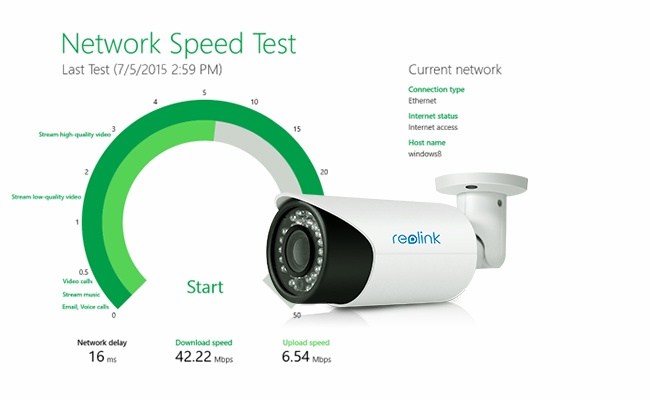
Уменьшают ли IP-камеры скорость интернета
Я думал о IP-трафике в моей домашней сети и задавался вопросом, не перегружу ли я его трафиком с моих камер.
Использование IP-камеры
в Интернете — это то, что вы обязательно должны учитывать перед установкой камеры видеонаблюдения. Wi-Fi камеры замедляют интернет?
Хотя да, IP-камеры, включая беспроводные камеры безопасности и проводные, могут немного замедлить работу вашей сети, но их влияние не так велико, как вы думаете.
На самом деле, беспроводная камера наблюдения НЕ будет замедлять Интернет, если вы не получаете удаленный доступ к камерам через телефон, ПК или другие устройства — воздействие настолько мало, что его можно игнорировать.
И технология постоянно развивается, а это означает, что IP-камеры становятся более адаптируемыми к сетям и, следовательно, оказывают меньшее влияние на них.
Например, камеры H.265 и H.264 сжимают файлы записи до меньшего размера, а камеры с батарейным питанием используют полосу пропускания только при обнаружении движения.

Готово. Установлен. Сохранить!
Большой выбор, большая ЭКОНОМИЯ. Получите в свои руки камеры и системы безопасности Reolink, пока не упали самые выгодные цены!
Потребление полосы пропускания для камеры видеонаблюдения: факторы, которые необходимо учитывать
«Повлияют ли 2–3 IP-камеры на пропускную способность интернета?»
Как правило, использование IP-камерой в Интернете, а именно пропускная способность загрузки и пропускная способность, которую использует ваша камера безопасности, зависит от нескольких факторов:
- Кодеки сжатия: Это основная причина использования данных вашей камеры безопасности WiFi.MJPEG / MJPEG-4 и H.264 — два самых популярных стандарта сжатия в индустрии видеонаблюдения и безопасности.
- Разрешение камеры: Камера с более высоким разрешением потребует большей полосы пропускания, что потребует большего объема памяти и, таким образом, замедлит работу вашей сети. Скажем, 5-мегапиксельная камера определенно потребует большей пропускной способности, чем 2-мегапиксельная или даже 4-мегапиксельная IP-камера безопасности.
- Частота кадров (кадров в секунду): Частота кадров определяет качество видеозаписи видеонаблюдения.Чем больше FPS, тем лучше видео. FPS также влияет на данные, которые используются для потоковой передачи видеонаблюдения.
- Количество IP-камер: Чем больше камер установлено в вашем доме, тем больше данных будет использовать ваша система безопасности.
Расчет использования Интернета при видеонаблюдении
Сколько данных точно использует камера безопасности WiFi?
Если вам известны 4 упомянутые выше переменные, а именно разрешение камеры, сжатие, количество кадров в секунду и количество камер, вы можете легко вычислить, какую полосу пропускания использует камера видеонаблюдения, по следующей формуле:
Пропускная способность (Мбит) = Размер кадра (Кб) * 1024 * 8 * FPS * Количество камер / 1000000
Если у вас возникли проблемы с поиском всей необходимой информации, вы можете проверить этот пост для получения подробных инструкций по расчету пропускной способности IP-камеры.
Совет редактора: Скорость Интернета, необходимая для камер видеонаблюдения, составляет около 1 Мбит / с и до 2,5 Мбит / с для видео с более высоким разрешением. Таким образом, вы можете использовать онлайн-инструменты, такие как калькулятор пропускной способности IP-камеры, чтобы увидеть требования к скорости интернета для работы ваших IP-камер и получить нормальную потоковую передачу видео.
Советы по снижению потребления пропускной способности IP-камеры
Если вас беспокоит, что IP-камера загрузит вашу домашнюю сеть, вот некоторые вещи, которые вы можете сделать, чтобы уменьшить используемую полосу пропускания.
Выберите правильный формат сжатия
Вам следует сразу же ознакомиться с настройками своей IP-камеры и выбрать формат сжатия, который наилучшим образом соответствует вашим потребностям.
Например, если вы хотите увеличить объем хранилища, формат H.264 может быть для вас хорошим вариантом, поскольку это уменьшит объем дискового пространства, который требуется вашей IP-камере, и, таким образом, сэкономит время использования IP-камерой в Интернете.
Используйте правильное разрешение
Еще один способ избежать замедления сети IP-камерой — это выбрать камеру с наименьшим разрешением, необходимым для выполнения работы.(Нажмите здесь и следуйте инструкциям нашего старшего эксперта по безопасности Эльвии, чтобы узнать, какие пиксели вам понадобятся, если вы хотите идентифицировать номерные знаки и людей.)
Конечно, вы не хотите ставить под угрозу безопасность при выборе камеры. Прежде чем выбрать камеру с более низким разрешением, убедитесь, что вы принимаете во внимание область, которую вы контролируете.
Например, если вы контролируете большую территорию, такую как парковка, может потребоваться более высокое разрешение, такое как 4MP, 5MP и даже 4K; однако, если вы используете камеру только для наблюдения за небольшим пространством, например за дверью или коридором, выбор камеры безопасности 1080p, которая фиксирует нужные вам детали, является разумной идеей, чтобы избежать ненужной нагрузки на пропускную способность вашей сети.
Уменьшите частоту кадров
Уменьшение количества кадров, захватываемых IP-камерой в секунду, также может помочь избежать ненужной нагрузки на вашу сеть, что поможет избежать ее замедления.
Хотя захват большого количества кадров в секунду может быть приятным, это существенно повлияет на скорость вашей сети.
Вообще говоря, захвата 15 кадров в секунду более чем достаточно для эффективного наблюдения за вашим домом и покажет вам все, что вам нужно, чтобы захватить доказательства преступной деятельности.
Выберите камеры обнаружения движения
Всегда ли IP-камера использует полосу пропускания?
Некоторые камеры видеонаблюдения, обычно с батарейным питанием, просыпаются только при обнаружении движения, и поэтому они не будут использовать сеть все время, экономя вашу домашнюю полосу пропускания.
Частый просмотр прямой трансляции с камеры видеонаблюдения, когда ничего не происходит, определенно замедлит работу вашей сети.
Таким образом, камера видеонаблюдения, активируемая движением, которая срабатывает только при обнаружении движения, будет лучшим выбором.Такие камеры наблюдения могут уменьшить объем используемых данных и хранилища и вообще не будут задерживать ваше подключение к Интернету.
Однако установка камеры в режим обнаружения движения может немного отличаться. Камеры по-прежнему будут передавать видео и постоянно использовать полосу пропускания, поэтому они могут выполнять предварительную запись.
Изолировать все камеры в отдельной сети
Если описанные выше методы не справляются с отстающей сетью IP-камер, разделение сети WiFi для камер может быть обнадеживающим способом.
Вы можете использовать систему с двумя маршрутизаторами, чтобы отвести весь трафик с беспроводных IP-камер от основного маршрутизатора и изолировать их от дополнительного маршрутизатора. Затем подключите сервер, например ПК, к вторичному маршрутизатору для записи и удаленного доступа. И держите все игровые и сетевые системы подключенными к основному маршрутизатору.
Или вы можете приобрести неуправляемый гигабитный коммутатор, который обеспечит очень хорошее разделение трафика камеры на записывающий ПК и остальную часть сети.
Установка систем видеонаблюдения
Система видеонаблюдения не замедлит работу вашей сети — фактически она не окажет никакого воздействия на вашу домашнюю сеть — до тех пор, пока вам не потребуется удаленный просмотр.
Это потому, что интернет-камеры и видеорегистратор автоматически настроят свою собственную сеть и начнут связываться друг с другом без подключения к маршрутизатору и замедления сети.
Хотите удаленный просмотр и push-уведомления на телефон, но сетевое соединение в месте установки слабое? Вы можете отлично справиться с этим с помощью сотовой камеры безопасности 4G.

Reolink Go
100% беспроводная мобильная камера 3G / 4G LTE
Нет WiFi и питания; Аккумуляторная батарея или солнечная энергия; 1080p Full HD; Звездное ночное видение; 2-стороннее аудио; Просмотр в реальном времени в любое время в любом месте.
Камеры безопасности с низкой пропускной способностью
Взгляните на эти камеры видеонаблюдения с низкой пропускной способностью, и проблема потребления пропускной способности IP-камерой будет меньше беспокоить вас.
№1. Reolink Argus 2
Эта беспроводная камера видеонаблюдения с питанием от аккумулятора использует вашу домашнюю сеть только при обнаружении движения и при удаленном доступе к камере, поэтому вам не нужно беспокоиться о том, что камера снизит пропускную способность вашей сети.
Лучший выбор

Reolink Argus 2
IP-камера с низкой пропускной способностью
Показан в ведущих СМИ, включая TechRadar, PC Magazine, Digital Trends, MakeUseOf, ZDNet, Android Police и т. Д.
Узнать больше
Основные характеристики:
- Разрешение 1080p, высокоэффективное распознавание автомобильных номеров и лиц
- H.264 (расширенное кодирование видео) экономит место для хранения и сеть
- Никаких проводов и электрических розеток не требуется, простой монтаж
- Опционально с солнечной батареей, экологичность и экономия денег
Сжатие
№ 2. Reolink Go
Если вы беспокоитесь о том, что камера безопасности WiFi все равно замедлит работу сети, и хотите использовать беспроводную конструкцию, тогда камера 4G LTE Reolink Go не будет ошибкой.
Работая с собственными сотовыми данными 3G / 4G, камера НЕ повлияет на вашу домашнюю сеть.
Лучший выбор 2

Reolink Go
Камера 4G LTE (Wi-Fi не требуется)
Для удобства представлен в ведущих СМИ, включая Digital Trends, TechRadar, Stuff, PCWorld, Engadget, SmartDroid и т. Д.
Узнать больше
Основные характеристики :
- Нет необходимости в WiFi и без задержек при подключении к Интернету
- Не требует проводов, легко переносится, прост в использовании и установке
- 1080p с высоким разрешением для получения четких изображений днем и ночью
- Работает с Reolink Cloud, ничего важного не пропустите
.

Добавить комментарий